ترفندهای شخصی سازی گوشی سامسونگ؛ ظاهر گوشی خود را دگرگون کنید
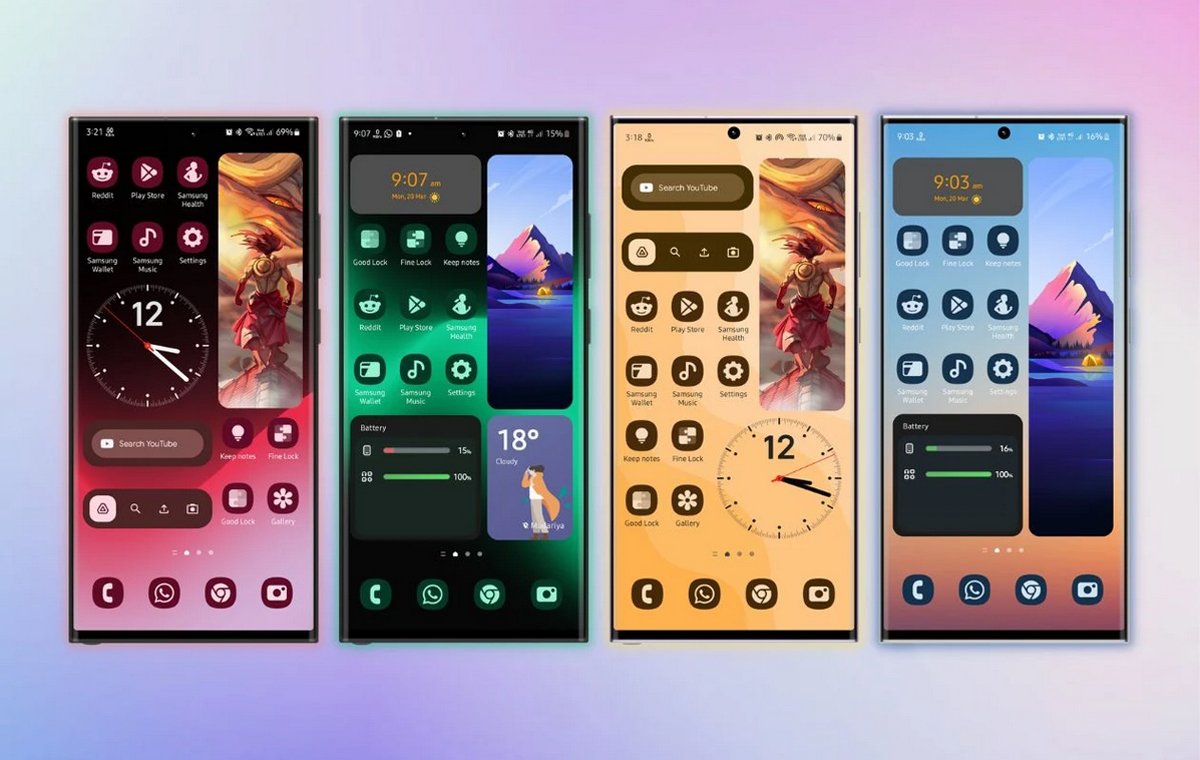
در دنیای امروز، گوشیهای هوشمند به بخشی جداییناپذیر از زندگی ما تبدیل شدهاند و بهعنوان ابزارهای اصلی برای ارتباط، کار، و تفریح به کار میروند. با وجود این که گوشیهای هوشمند امکانات زیادی را ارائه میدهند، اما هر فرد نیازها و سلیقههای خاص خود را دارد. یکی از محبوبترین برندهای گوشیهای هوشمند، سامسونگ است که با ارائه ویژگیها و امکانات متنوع، امکان شخصیسازی را برای کاربران فراهم میکند. در این مطلب، به بررسی ترفندها و راههای مختلف برای شخصی سازی گوشی های سامسونگ میپردازیم تا بتوانید تجربهای منحصر به فرد و دلپذیر از استفاده از گوشی هوشمند خود داشته باشید.
ترفندهای شخصی سازی گوشی سامسونگ – هوم اسکرین
شخصی سازی گوشی سامسونگ به کمک اپلیکیشن Good Lock
شخصی سازی گوشی سامسونگ – لاک اسکرین
شخصی سازی نمایشگر همیشه روشن گوشی گلکسی
ترفندهای شخصی سازی گوشی سامسونگ؛ سخن پایانی
ترفندهای شخصی سازی گوشی سامسونگ – هوم اسکرین
1. تنظیم چند تصویر برای صفحه اصلی یا تصاویر زمینه ویدیویی
آیا دوست دارید هر بار که صفحه نمایش گوشی خود را روشن میکنید، یک تصویر زمینه متفاوت را ببینید؟ یا شاید بخواهید کلیپی از ویدیوی مورد علاقهتان را به عنوان تصویر زمینه ویدیویی تنظیم کنید؟ نگران نباشید چون گوشی گلکسی شما این امکان را فراهم میکند! از One UI 5 تاکنون، گزینهها و امکانات والپیپر شما بیشتر از چیزی هستند که فکرش را بکنید.
شما میتوانید در عرض چند دقیقه یک والپیپر جذاب و زیبا ایجاد کنید یا مجموعهای از عکسها یا ویدیوهای مورد علاقهتان را به عنوان والپیپر تنظیم کنید. و بهترین قسمت این است که این عکسها و ویدیوها هر بار که صفحه نمایش خود را روشن میکنید، تغییر خواهند کرد.
- برای این منظور کافی است روی بخش خالی صفحه هوم ضربه زده و نگه داشته باشید.
- چند ثانیه روی صفحه نگه دارید تا گزینههای پایین صفحه فعال شوند.
- حالا روی Wallpapers یا تصاویر زمینه کلیک کنید.
- روی Gallery کلیک کنید.
- حالا تصویر، تصاویر یا ویدیویی که مد نظرتان هست را انتخاب کنید.
- روی Done ضربه بزنید.
به همین سادگی تصاویر یا ویدیوی مورد نظر شما به عنوان تصویر زمینه تنظیم میشوند و میتوانید هر بار که گوشی را باز میکنید، با صحنهای جدید مواجه شوید تا فضای گوشی دلگیر و یکنواخت نباشد.
2. شخصیسازی اعلانات با نورپردازی کنار صفحه
با Edge Lighting، نحوه نمایش اعلانهای خود را زیباتر کنید! شما میتوانید اثرات، طرح رنگ، سطح شفافیت، عرض و حتی مدت زمان روشنایی لبهها را هر بار که یک اعلان دریافت میکنید، شخصیسازی کنید.
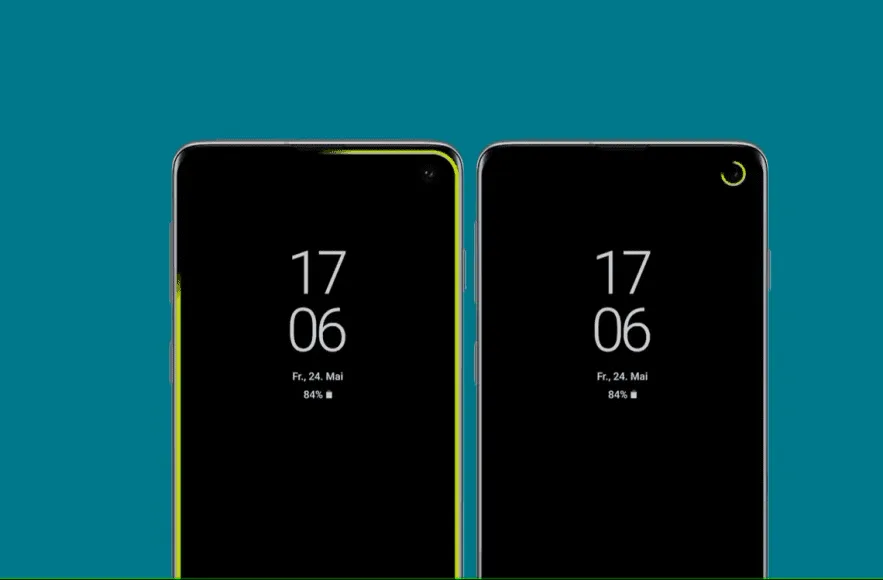
- کافی است روی تنظیمات کلیک کرده و سپس وارد بخش اعلانات یا Notifications شوید.
- روی Notification pop-up style کلیک کنید.
- روی گزینه Brief ضربه بزنید.
- حالا Edge lighting style را انتخاب کنید.
- در این مرحله پنل کناری گوشی یا همان Edge را شخصیسازی کرده و سپس روی Done کلیک کنید.
به همین سادگی گوشی شما هنگام دریافت اعلانات، این موضوع را به شکل زیباتر و خاصتری به شما اعلام میکند.
3. تنظیم یک ساعت جذاب در نمایشگر همیشه روشن
اگر به داشتن یک ساعت دیجیتال یا آنالوگ روی صفحه قفل خود فکر میکنید، خبر خوبی برایتان داریم. One UI به شما امکان میدهد ویژگی Always on Display را شخصیسازی کنید و ساعت روی گوشیهای گلکسی خود را حتی با افزودن یک ایموجی AR از خودتان، یک استیکر، یا حتی عکس حیوان خانگیتان، زیباتر کنید! بنابراین وقتی یک بار روی گوشی ضربه میزنید تا نمایشگر همیشه روشن برای نمایش ساعت و تقویم و اعلانات روشن شود، صفحهای با بازتاب شخصیت خودتان را مشاهده خواهید کرد.
- کافی است وارد تنظیمات شده و روی Lock Screen کلیک کنید.
- حالا روی Always On Display یا همان نمایشگر همیشه روشن ضربه بزنید.
- روی Clock Style ضربه بزنید.
- Image Clock را انتخاب کنید.
- حالا تصویر مورد نظر را مطابق سلیقهی خود شخصیسازی کنید.
4. شخصی سازی پسزمینه تماسها در گوشی گلکسی سامسونگ
شخصیسازی گوشیهای سامسونگ آنقدر زیاد است که شاید حتی نتوانید همهشان را امتحان کنید. مثلا حتی میتوانید پسزمینه تماسهای خود را نیز شخصیسازی کنید! اکنون میتوانید پسزمینه تماسهای خود را با ویدیوهایی از گالری خود جذابتر کنید یا از ایموجی AR خود استفاده کنید و آن را به سبکهای مختلف در بیاورید.
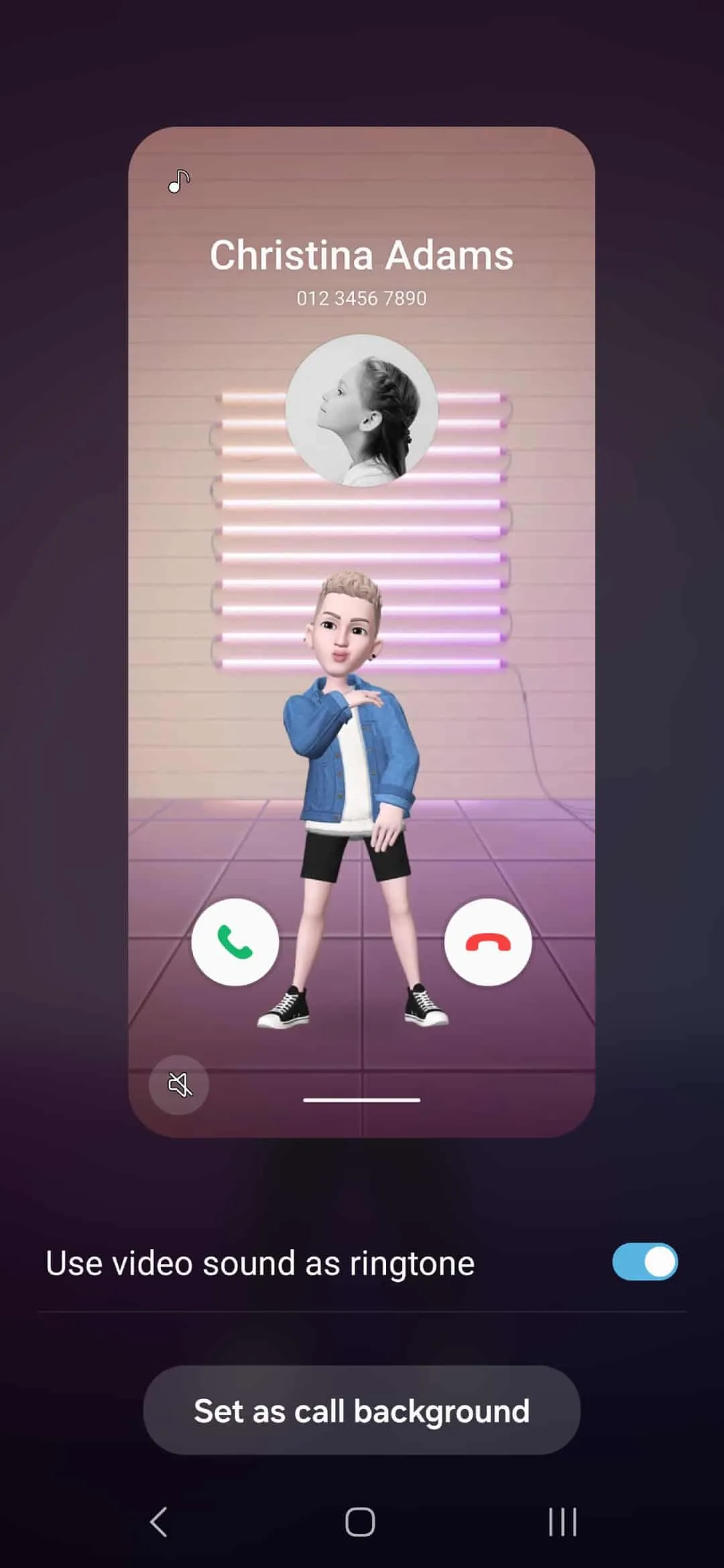
- روی اپلیکیشن تلفن Phone کلیک کنید.
- روی آیکون سه نقطه ضربه بزنید (بالا-راست)
- روی Settings ضربه بزنید.
- Call Background را انتخاب کنید.
حالا مطابق سلیقهی خود، صفحه تماستان را شخصیسازی کنید و لذت ببرید.
5. پوشه امن سامسونگ را ایمنتر کنید!
پوشه امن (Secure Folder) در دستگاههای گلکسی شما اجازه میدهد تا فایلهای مهم و ضروری را در گوشی خود ایمن نگه دارید. اما به جای اینکه آن را با یک آیکون و متن «پوشه امن» در معرض دید قرار دهید، میتوانید آن را بین سایر برنامههای خود پنهان کنید. با شخصیسازی، میتوانید یکی از آیکونهای سامسونگ را به دلخواه انتخاب کنید و متن آن را نیز تغییر دهید.

- روی Secure Folder کلیک کنید.
- روی آیکون سه نقطه در بالا-راست صفحه ضربه بزنید.
- روی Customize ضربه بزنید.
- حالا نام فایل، رنگ و آیکون برنامه را مطابق سلیقهی خود تغییر دهید.
- روی Apply کلیک کنید.
6. شخصی سازی پنل اج گوشی سامسونگ
پنل کناری (Edge Panel) در گوشی گلکسی شما طراحی شده تا دسترسی سریع به تمام برنامهها، ویژگیها و مخاطبین مورد علاقهتان را فراهم کند. با One UI، میتوانید هر پنل را با تغییر رنگ، شفافیت، اندازه و عرض آن مطابق با تم گوشی گلکسی سامسونگ خود شخصی سازی کنید. این کار باعث میشود که بتوانید پنل را بر اساس دستهبندی برنامهها رنگبندی کنید تا استفاده از آنها بسیار راحتتر شود.
- وارد Settings یا تنظیمات اصلی گوشی شوید.
- روی Display کلیک کنید.
- روی Edge Panels ضربه بزنید.
- Handle را انتخاب کنید.
- حالا مطابق سلیقهی خود، پنل اج را شخصیسازی کند.
7. بهترین استفاده را از پنجرههای مختلف داشته باشید
از جابجایی بین صفحات مختلف هنگام انجام چند کار به طور همزمان روی گوشی خود خسته شدهاید؟ نگران نباشید، زیرا میتوانید ویژگی چند پنجرهای (Multi Windows) گوشی گلکسی خود را فعال کرده و صفحه نمایش خود را به بخشهای کاری مختلف تقسیم کنید.
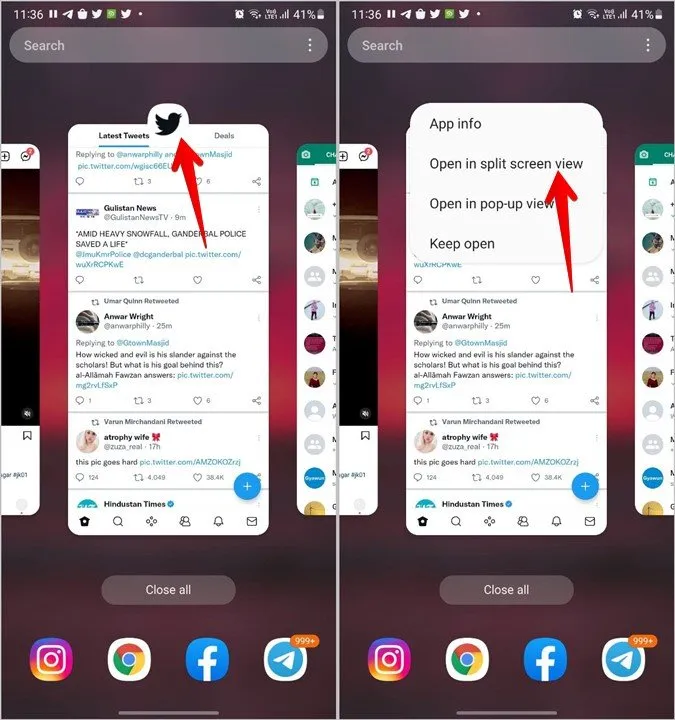
- برنامههایی که میخواهید به طور همزمان استفاده کنید را باز کنید.
- دکمه برنامههای اخیر (Recent Apps) را فشار دهید.
- روی آیکون برنامه ضربه زده و از بین گزینههای آن، Open in split screen view را انتخاب کنید.
- سپس برنامه دوم را انتخاب کنید تا در پایین صفحه نمایش داده شود.
- با کشیدن خط میانی بین دو پنجره، اندازه هر پنجره را تنظیم کنید.
8. تغییر تم صفحه
از تنظیمات خستهکننده صفحه اصلی خداحافظی کنید و کمی جذابیت به آن اضافه کنید! مراحل زیر را برای تغییر تم گوشی خود دنبال کنید.
- روی صفحه خالی در صفحه هوم ضربه زده و چند ثانیه نگه دارید تا منوهای پایین صفحه فعال شوند.
- حالا روی Themes کلیک کنید.
- از بین تمهای موجود یکی را انتخاب کرده یا یک تم بر اساس سلیقهی خود دانلود کنید.
- روی Apply ضربه بزنید تا تم روی صفحه هوم شما اعمال شود.
9. شخصی سازی گوشی سامسونگ – ویجتهای صفحه هوم
در همین صفحه میتوانید ویجتها را هم شخصیسازی کنید.
- روی صفحه خالی در صفحه هوم ضربه زده و چند ثانیه نگه دارید تا منوهای پایین صفحه فعال شوند.
- حالا روی Widgets کلیک کنید.
- از بین ویجتهای موجود، ویجت مورد نظر را انتخاب کنید.
- Add را کلیک کنید.
- ویجت را متناسب با سلیقهی خود درون صفحه هوم قرار دهید.
- علاوه بر اینها، در گوشیهای جدیدتر سامسونگ امکان تغییر اندازه، رنگ و میزان شفافیت ویجتها هم وجود دارد. کافی است روی ویجت ضربه زده و نگه داشته باشید و سپس روی Settings کلیک کنید تا به تنظیمات مختلف آن دسترسی پیدا کنید.
علاوه بر اینها، ویجتها روی صفحه هوم شما میتوانند روی هم انباشته شوند تا سریعتر به چند مورد آنها به صورت همزمان دسترسی داشته باشید.
- روی یک ویجت که میخواهید بخشی از دستهی شما باشد در صفحه هوم ضربه زده و نگه دارید.
- حال روی گزینه Create stack ضربه بزنید.
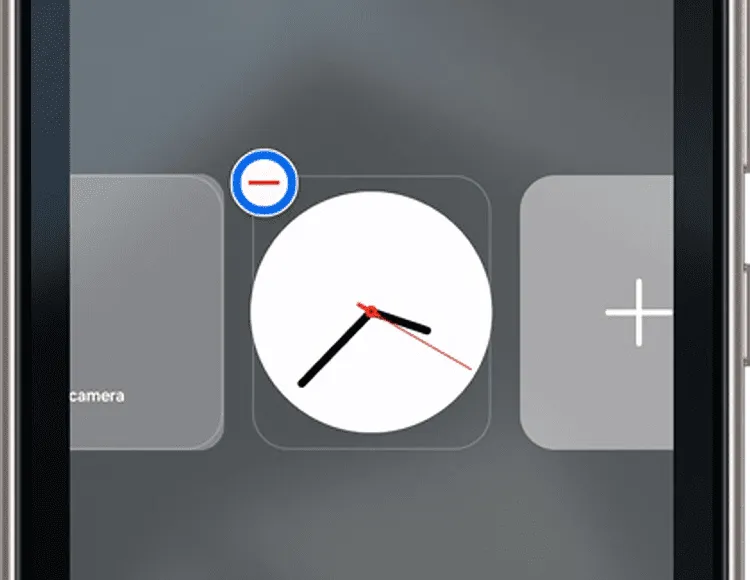
- یک یا چند ویجت جدید که میخواهید با این ویجت فعلی دستهبندی شود را انتخاب کنید.
- حالا روی ویجتها به سمت چپ و راست سوایپ کنید تا بین ویجتها جابجا شوید.
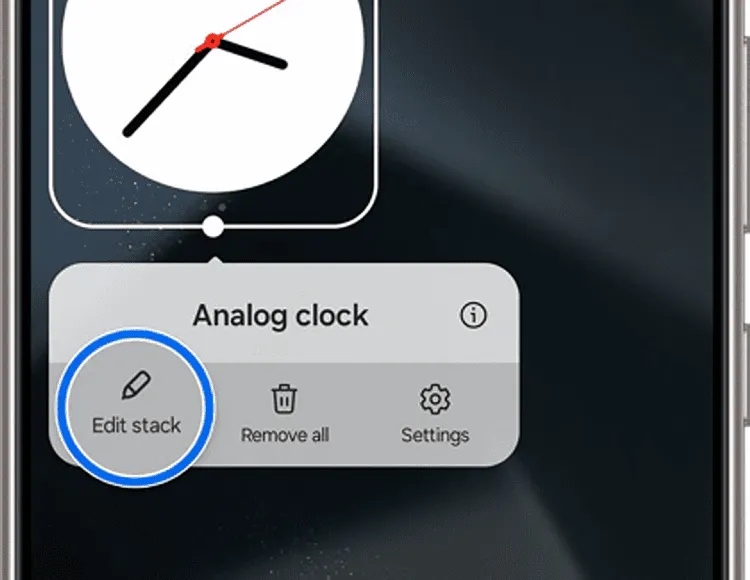
- میتوانید با ضربه زده و نگه داشتن روی دسته، و کلیک روی گزینهی Edit Stack، ویجتهای بیشتر اضافه کنید، یک ویجت را حذف کنید یا حتی قابلیت Automatic Rotation را فعال کنید تا به صورت خودکار ویجت نمایش داده شده روی صفحه را بر اساس مرتبطترین اطلاعات تغییر دهید.
10. تغییر صفحه زمینه با کمک هوش مصنوعی Generative AI
هوش مصنوعی سری گلکسی S24 به شما اجازه میدهد تصویر زمینه دلخواه خود را با استفاده از دادههای مورد نظر بسازید. بدین ترتیب یک جلوهی خاص به نمایشگر گوشی خود خواهید بخشید.

- روی صفحه هوم ضربه زده و نگه داشته باشید یا به سمت داخل انگشتان خود را جمع کنید.
- روی Wallpaper and Style کلیک کنید.
- روی Change Wallpaper ضربه بزنید.
- روی Creative ضربه بزنید.
- در این منو گزینه Generative را انتخاب کنید.
- حال یک تصویر را مطابق سلیقه خود انتخاب کرده و با انتخاب کلمات مختلف از جمله جنگل، گل و… نمای گوشی گلکسی سامسونگ خود را شخصی سازی کنید.

علاوه بر اینها، میتوانید با استفاده از پالت رنگی یا همان Color Palette هم رنگ غالب تصویر زمینه خود را برای آیکونها و حالت کلی صفحه اعمال کنید تا گوشی ظاهر یکدستتر و زیباتری به خود بگیرد.
شخصی سازی گوشی سامسونگ به کمک اپلیکیشن Good Lock
11. Keys Café؛ لذت تایپ کردن را دوبرابر کنید
با استفاده از این ماژول برنامه Good Lock که در پلی استور و گوگل پلی هم در دسترس قرار دارد، هنگام تایپ کردن یک جلوه خاصی از پخش رنگها را مشاهده میکنید که این فرایند را فوقالعاده لذتبخشتر میکند. شاید عاملی هم باشد که همیشه دلتان بخواهد به جای تماس گرفتن، تایپ کنید و با دوستانتان در ارتباط باشید. برای این منظور کافی است اپلیکیشن یادشده را دانلود و روی گوشی خود نصب کنید.
- Keys Cafe را فعال کنید.
- روی Style your own keyboard ضربه بزنید.
- حالا صفحه کلید خود را از رنگ گرفته تا امکانات دیگر شخصیسازی کنید.
- روی Apply کلیک کرده و خارج شوید و از تایپ کردن لذت ببرید.
- Theme Park را در برنامه Good Lock فعال کنید.
- روی Create New ضربه بزنید.
- حالا قابلیتهای مختلفی را که مد نظر دارید فعال کنید.
- دوبار روی کلید ناوبری بازگشت ضربه بزنید تا تغییرات ذخیره شوند.
12. شخصی سازی گوشی سامسونگ – ماژول رجیستر
این ماژول به شما اجازه میدهد میانبرهای خود را هنگام استفاده از گوشیهای گلکسی شخصیسازی کنید. میتوانید انتخاب کنید که با ضربه زدن به پشت گوشی، برنامههای خاصی باز شوند، یا حتی از دکمه پاور برای فعال کردن Google Assistant استفاده کنید.
13. Theme Park
با این ماژول میتوانید آیکونهای برنامههای خود را به هر شکلی که دوست دارید تغییر دهید. چه بخواهید تم خود را بسازید و چه از گزینههای موجود انتخاب کنید، میتوانید آیکونهای خود را به هر سبکی که میپسندید شخصیسازی کنید. یکی از گزینههای انتخاب آیکون در پارک تم را در تصویر زیر مشاهده کنید.
- Theme Park را در برنامه Good Lock فعال کنید.
- روی آیکون (Icon) ضربه بزنید.
- Create New را انتخاب کنید.
- حالا شکل و رنگ آیکون خود را مطابق سلیقهتان تغییر دهید.
- وقتی فرایند به اتمام رسید، دوبار روی کلید ناوبری بازگشت ضربه بزنید تا تغییرات اعمال شوند.
شخصی سازی گوشی سامسونگ – لاک اسکرین
14. تصاویر زمینه صفحه قفل
صفحه قفل خود را در گوشیهای گلکسی میتوانید با روشهای سرگرمکننده و ساده شخصیسازی کنید تا هر بار که گوشی خود را چک میکنید، لذت ببرید. از تغییر والپیپر تا اضافه کردن یک پیام شخصی، صفحه قفل خود شما امکانات شخصیسازی زیادی دارد.

- روی صفحه قفل گوشی خود یا همان Lock Screen ضربه زده و نگه داشته باشید تا آیکونهای بالای صفحه فعال شوند.
- حالا روی Wallpaper ضربه بزنید.
- تصویر زمینه مورد نظر خود را انتخاب کنید.
- روی Done ضربه بزنید.
15. شخصی سازی گوشی سامسونگ – تغییر شکل ساعت
اما شخصی سازی صفحه قفل به همینجا ختم نمیشود. شما میتوانید ساعت را هم به شکل ویژهای شخصیسازی کنید. کافی است مراحل زیر را دنبال کنید.

- روی صفحه قفل گوشی خود یا همان Lock Screen ضربه زده و نگه داشته باشید تا آیکونهای بالای صفحه فعال شوند.
- روی ساعت ضربه بزنید.
- از بین سبکهای مختلف یکی را انتخاب کنید.
- رنگ ساعت را مطابق سلیقهی خود شخصیسازی کنید.
- روی Done کلیک کنید.
16. اضافه کردن ایموجی، اطلاعات مخاطبین یا متن خاص
آیا میدانستید میتوانید در گوشی گلکسی حتی اطلاعات مخاطبین خود را هم به صفحه قفل اضافه کنید؟ حال دلیلش میخواهد دسترسی سریعتر برای مواقع اورژانسی باشد یا هر چیز دیگری. نحوهی انجام آن به شرح زیر است:

- روی صفحه قفل گوشی خود یا همان Lock Screen ضربه زده و نگه داشته باشید تا آیکونهای بالای صفحه فعال شوند.
- روی Contact information کلیک کنید.
- در این بخش میتوانید ایموجی یا یک متن خاص یا اطلاعات مخاطبین خود را اضافه کنید.
- روی Done کلیک کنید و تمام.
19. شخصی سازی گوشی سامسونگ – ویجتهای صفحه قفل
اگر میخواهید اطلاعات مهم را علاوه بر صفحه هوم در صفحه قفل هم سریعتر ببینید باید بدانید امکان اضافه کردن ویجت به صفحه قفل گوشیهای سامسونگ هم وجود دارد. مثلا نمایش اطلاعات باتری بدون باز کردن گوشی.
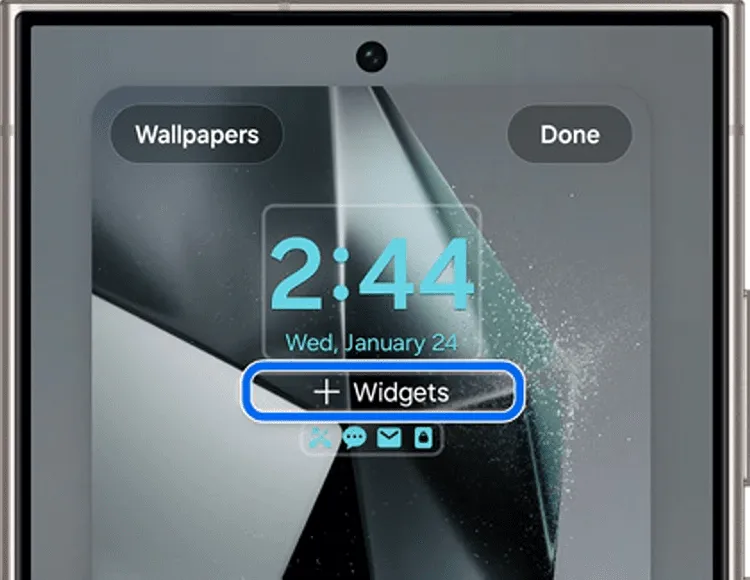
- روی صفحه قفل ضربه زده و نگه دارید تا گزینههای بالای صفحه فعال شوند.
- روی Widgets کلیک کنید.
- به سمت بالا سوایپ کنید تا ویجتهای در دسترس را ببینید (باتری، ساعت و یادآور).
- یک ویجت را انتخاب کرده و سپس یک ویجت دیگر. آنقدر این فرایند را ادامه دهید تا دیگر نیازی به اضافه کردن نداشته باشید.
- حالا میتوانید روی ویجت خود ضربه زده و نگه داشته باشید تا محل آن را تغییر دهید.
در نهایت روی Done کلیک کنید تا تغییرات ذخیره شوند.
شخصی سازی نمایشگر همیشه روشن گوشی گلکسی سامسونگ
20. شخصی سازی ساعت و انیمیشن نمایشگر همیشه روشن
حال نوبت به این رسیده که برخی انیمیشنهای جذاب را به ویژگی Always on Display یا نمایشگر همیشه روشن اضافه کنیم. از استفاده از یک ایموجی AR از خودتان تا انتخاب هر تصویر دیگر.
- وارد تنظیمات اصلی گوشی یا همان Settings شوید.
- در بخش جست و جو، عبارت Always on Display را سرچ کنید.
- روی آن کلیک کرده و وارد منوی مربوطه شوید.
- روی Clock Style کلیک کنید.
- Themes را انتخاب کنید.
- روی AODs ضربه بزنید.
- حالا تصویر یا انیمیشن مورد علاقه خود برای نمایشگر همیشه روشن را انتخاب کرده و در نهایت روی Apply کلیک کنید.
21. شخصی سازی گوشی سامسونگ – ویجتهای نمایشگر همیشه روشن
ویجتها حتی در نمایشگر همیشه روشن هم با شما هستند تا بتوانید اطلاعات مهم را در هر شرایطی از دست ندهید. توجه داشته باشید هر ویجتی که برای صفحه قفل خود در نظر بگیرید در نمایشگر همیشه روشن هم به نمایش در میآید. کافی است مراحل زیر را دنبال کنید.

- وارد تنظیمات اصلی گوشی یا همان Settings شوید.
- روی Lock screen and AOD کلیک کنید.
- روی Always On Display ضربه بزنید تا وارد منوی شخصی سازی این قابلیت در گوشی گلکسی خود شوید.
- نمایشگر همیشه روشن را فعال کنید.
حالا میتوانید گزینههای زیر را درون آن فعال کنید:
- Show Lock screen wallpaper؛ نمایش تصویر زمینه صفحه قفل در نمایشگر همیشه روشن
- Erase background؛ پسزمینه تصویر شما پاک شده و فقط سوژهی اصلی به نمایش در میآید.
- Show music information؛ نمایش اطلاعات موسیقی که در حال پخش است مثل نام آهنگ و خواننده.
- When to show؛ میتوانید انتخاب کنید چه زمانی نمایشگر همیشه روشن فعال شود.
ترفندهای شخصی سازی گوشی سامسونگ؛ سخن پایانی
شخصیسازی گوشی سامسونگ نه تنها به شما اجازه میدهد تا دستگاه خود را به بهترین شکل ممکن مطابق با سلیقه و نیازهای خود تنظیم کنید، بلکه باعث میشود تا تجربه کاربری شما لذتبخشتر و کارآمدتر شود. با بهرهگیری از ترفندهایی که در این مطلب بیان شد، میتوانید از تمامی قابلیتهای گوشی سامسونگ خود به بهترین نحو استفاده کنید و دستگاهی داشته باشید که بهطور کامل با سبک زندگی و نیازهای شما هماهنگ است. امیدواریم این راهنما به شما کمک کرده باشد تا گوشی هوشمند خود را به یک ابزار بهتر و شخصیتر تبدیل کنید.
توجه داشته باشید امکانات شخصی سازی در گوشی های گلکسی سامسونگ آنقدر زیاد هستند که بیان همهی آنها قطعا از حوصلهی متن خارج خواهد بود. با این حال اگر میخواهید به صورت حرفهای از تمام امکانات گوشی گلکسی خود، چه قدیمی و چه جدید، چه با امکان پشتیبانی از هوش مصنوعی و چه بدون آن استفاده کنید، میتوانید به وبسایت Chaindesk مراجعه کرده و بیش از 50 نکته و ترفند شگفتانگیز را درباره شخصی سازی گوشی گلکسی سامسونگ خود یاد بگیرید. تمام این فرایندها هم از طریق یک ویدیو به صورت قدم به قدم به شما آموزش داده میشود.
منبع: Samsung








